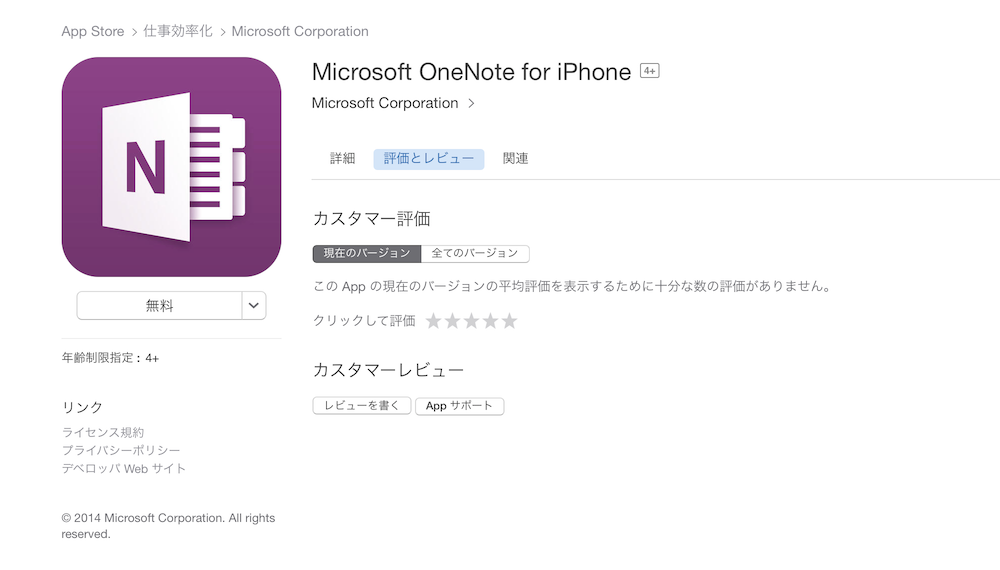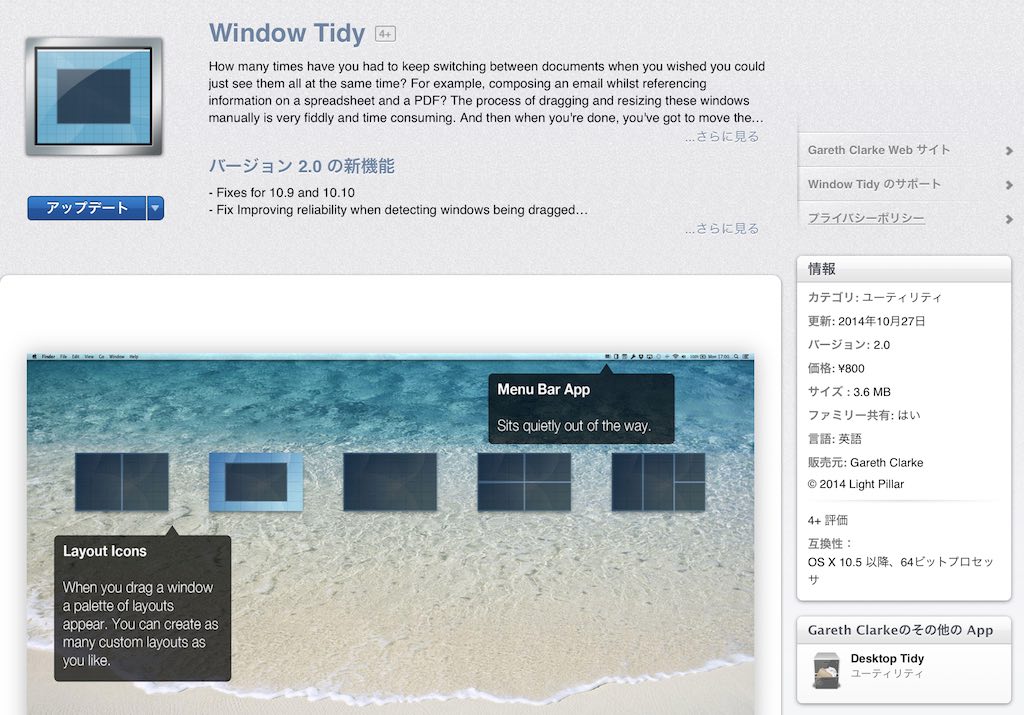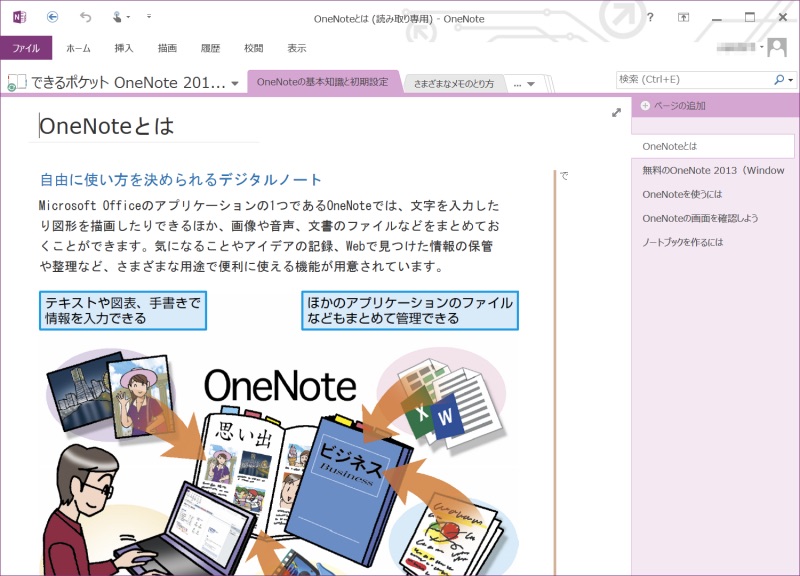Microsoft OneNote for iPhone・Microsoft OneNote for iPadがついに、バージョンアップしました。
このバージョンからOneNote がiPhone 6・iPhone 6 Plusに対応しましたよ!
iPhone 6・iPhone 6 Plusのリリースから40日が経ちましたが、私のiPhone 6 Plusがようやく本領を発揮することができますよ。
「OneNote がないiPhoneなんて、そんなのiPhoneじゃないんです!」
な〜んて、チョット言い過ぎ?!
でも、OneNoteはすごくいいアプリでありサービスなんですよ。
本エントリーではOneNoteに追加された機能と、その使い方についてお伝えします!
OneNoteはデジタルノートブックアプリだ
MicrosoftのOneNoteは、一言で言うとノートブックアプリです。クラウドに対応しており、iPhoneやiPad、Mac、Windows、Android、ウェブブラウザからノートにアクセスできます。

OneNote:私の使い方
OneNoteはデジタルのノートです。紙のノートと同じように、OneNoteもまた使うひとによって様々な使い方があるでしょう。
ここで私の使い方をご紹介したいと思います。
私は趣味でスポーツジムに通ってもう3年半になります。いまではパーソナルトレーナーに直々にご指導いただくなど、かなり熱心に取り組んでいます。
そんな私はトレーニングの記録やメニューをOneNoteに記載しています。
OneNote for iPhone の画面
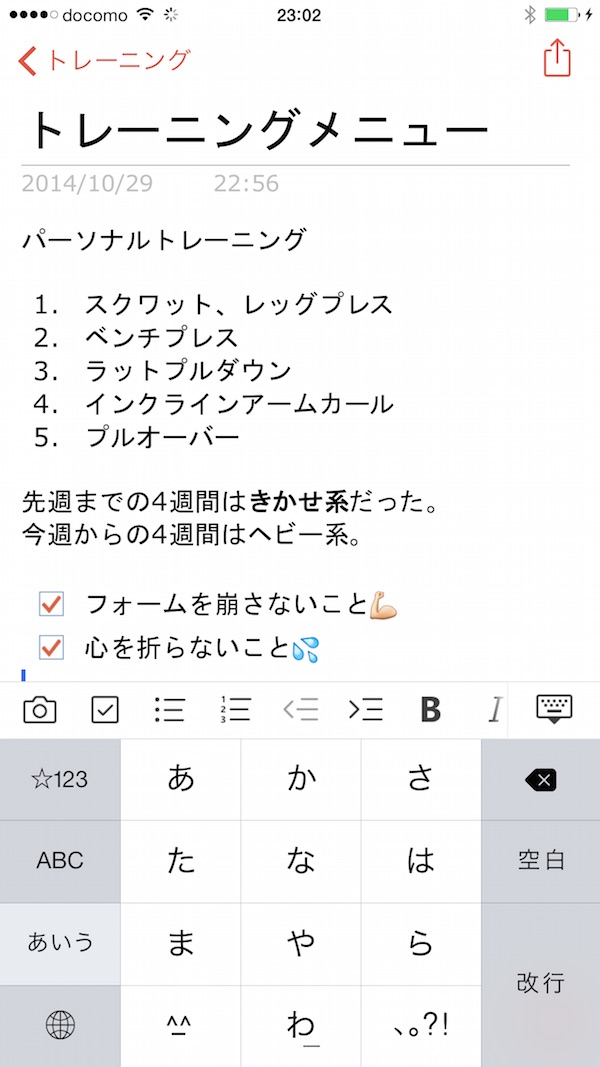
OneNote for iPhoneは横画面に対応しました。iPhone 6 Plusの広々とした画面を使うことができます!
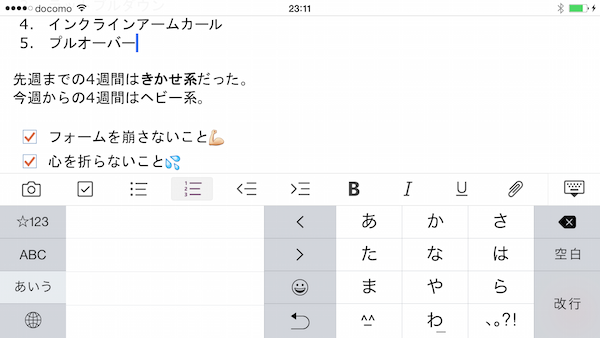
OneNoteの新機能:中華っぽいフォントが見慣れた漢字のフォントになった
さてこれまでOneNoteでは、どうも中華っぽいフォントが使われていたことがありました。同じ漢字とはいえ、中華圏の漢字と日本語の漢字は少々テイストが異なります。
「中華っぽいフォントが気に入らない」というユーザの声が少なからずありました。OneNoteは優れたソフトウェアですけれども、たしかに、日本のユーザにとってのフォントがおろそかにされていたと私も感じます。
しかし今回のバージョンアップで、中華っぽいフォントはなくなりました。日本語らしい、見慣れた漢字が採用されています。これはとても大切なことだと私は考えます。ようやくスタートに立てたといってもいいぐらい、大きなことです。
前バージョンまでのフォント。少々見づらい漢字の表示がなされています。
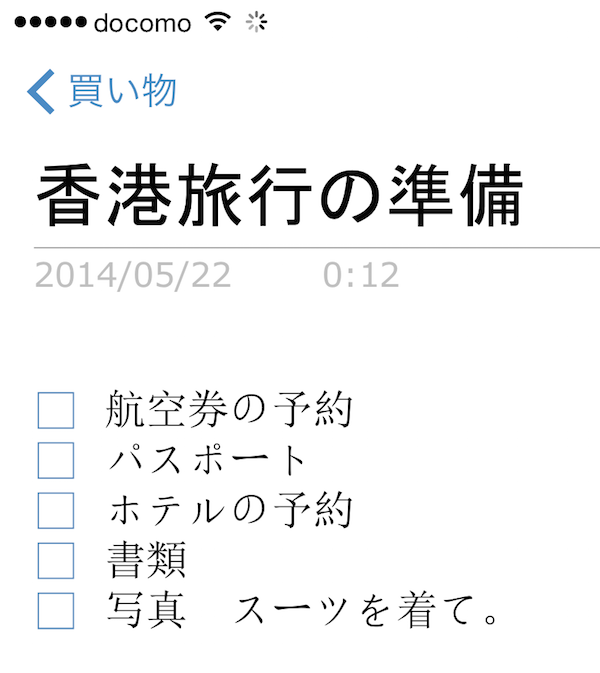
OneNoteの新機能:ページの並べ替えができるようになった
OneNoteではセクションを作ります。その中にページを付け足していくという構造になっています。
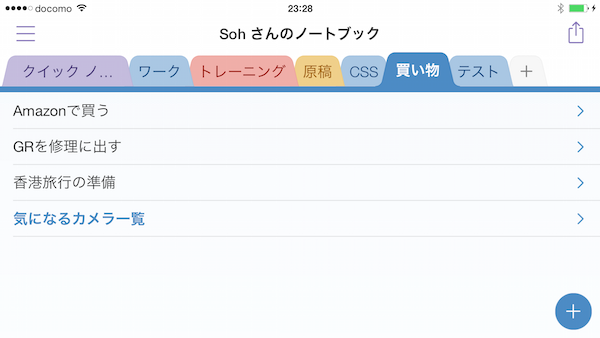
今回のバージョンからページを移動して並べ替えることができるようになりました。
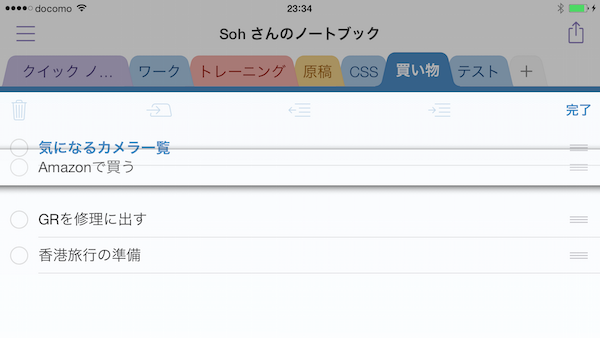
OneNoteの新機能:セクションをパスワード保護できるようになった
新しいバージョンでは、OneNoteのセクションのパスワード保護ができるようになりました。これまでWindowsでは当たり前のようにできていたこのパスワード保護機能ですが、ようやく iOS デバイスのアプリにも降りてきました。
まずセクションをタップします。
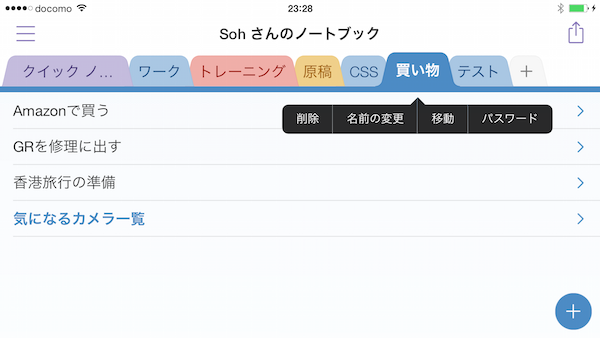
パスワードによる保護を行うことができます、
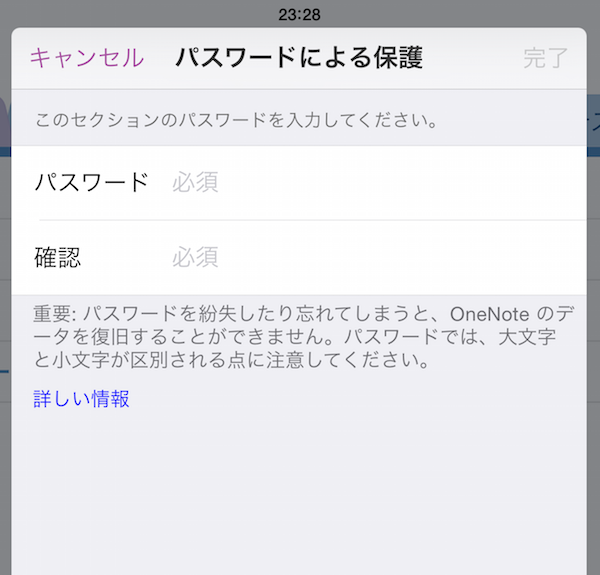
さらに Touch ID にも対応しました。
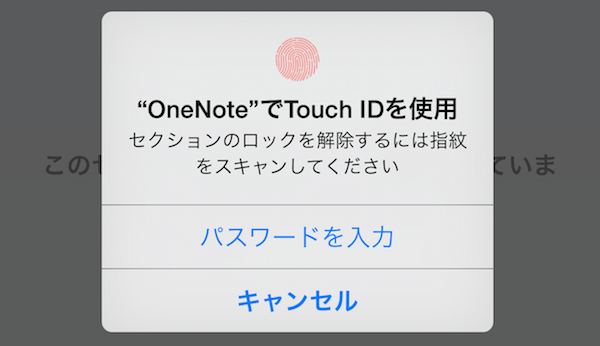
OneNoteでウェブページをクリップする
さてここでOneNoteの便利な機能をご紹介します。
OneNoteにはたくさんの特徴があります。その一つは情報を集める機能です。ウェブページをクリップするのに、OneNoteは役に立ちます。
なにか好きなサイトを見ているとしましょう。たとえば、「オーケーマック」のポータブルハードディスクの記事はどうでしょうか?
クリエイター高城剛さんが選ぶウェスタン・デジタルのポータブルHDD – オーケーマック
このブログを見ているとき、記事を取っておきたくなったとします。そんなとき、OneNoteに放り込んでおくと便利です。
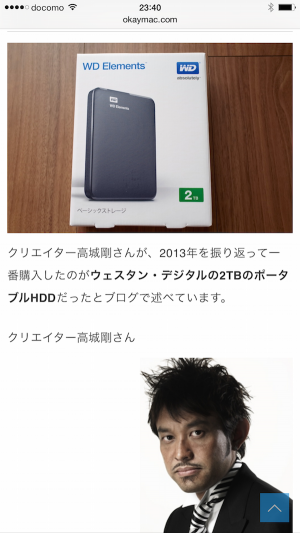
Safariの画面下部をタップし、共有リンク(箱から矢印が出ているアイコン)をタップします。
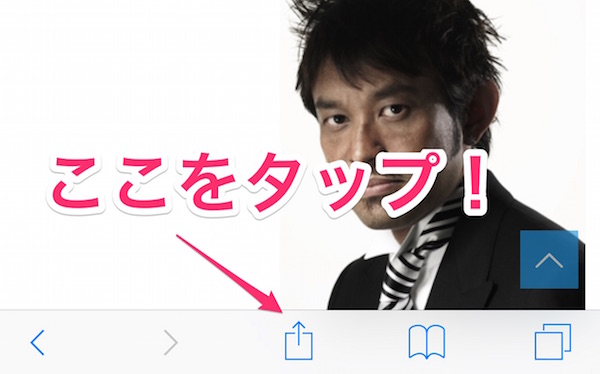
OneNoteのアイコンがありますので、これをタップします。
注:ない方は右側にある「その他」をタップしてOneNoteを追加してください。
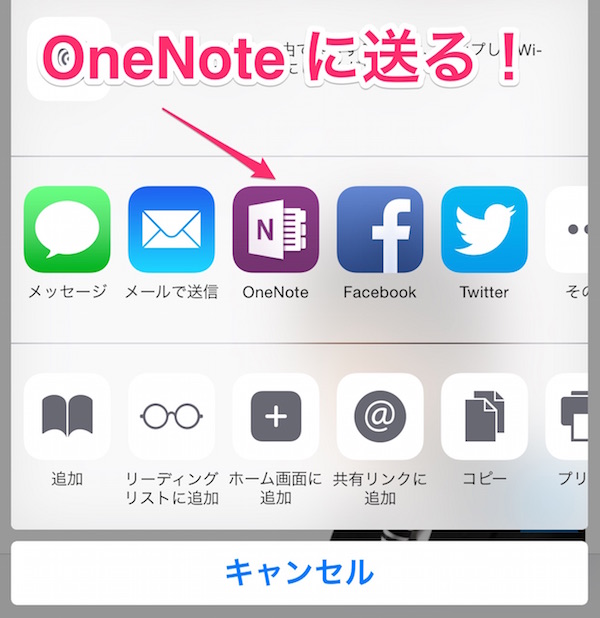
下のような画面が出てきます。ウェブページを見たときの感想や思いを残しておくと記憶に残りやすいです。
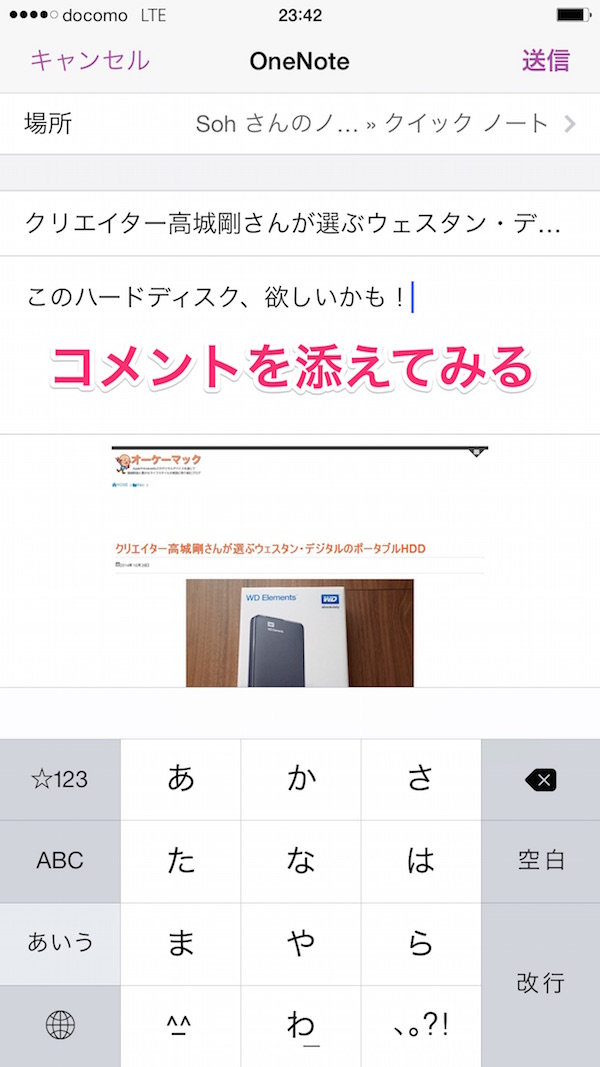
「送信」ボタンを押すと、OneNoteに追加されます。
送ったページにはURLも付記されます。超便利!!
OneNoteで様々なコンテンツをクリップする
上記の例では、Safariで見ていたウェブの記事をOneNoteにクリップすることを取り上げました。
しかしウェブの記事だけではありません。
OneNoteにには、メモ、写真、表計算のNumbers、PDFファイルなども送信することができます。iPhoneのアプリ「ボイスメモ」で録音したデータもOneNoteに送信することができます。
またiPhoneやiPadにはカメラが付いています。資料や手書きメモをガンガン撮影して、OneNoteに放りこみます。これはパソコン用アプリではなかなか難しいことの一つです。
OneNoteに情報をどんどん集めて、整理し、検索して、活用したいです!
MicrosoftのOneNote はとても優良なアプリであり、サービスだ
上記でご紹介しましたように、OneNoteはとても優れたアプリです。私にとってOneNoteはなくてはならないアプリです。
OneNoteをiPhone だけではなく、iPad、MacやAndroidで使用していると、Microsoftはやはり優秀なソフトウェア会社だと感じます。